近来有不少网友询问系统之家重装大师重装win7系统的方法,其实系统之家重装win7系统很简单,使用鼠标轻轻点击几下即可完成系统重装。今天,我就将系统之家重装win7系统的操作方法分享给你们
win7系统界面简洁美观,操作便捷高效,让搜索和使用信息更加简单,提高了用户体验,很多朋友在安装系统时都会选择win7系统。下面,我就给大家介绍一下系统之家重装大师重装win7系统的详细步骤

1、 下载系统之家一键重装系统软件,下载后将其打开,然后关闭所有的杀毒软件,避免因拦截造成重装过程失败。

2、 进入主界面,点击系统重装
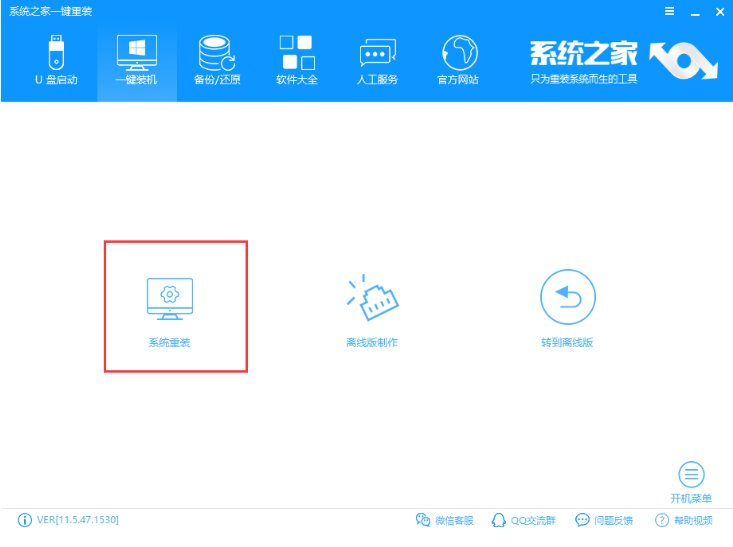
3、 开始检测系统安装环境,我们也可以在此界面查看到一些电脑信息,如果分区形式为GPT格式的,小编建议大家重装win10系统。如果因为某些原因一定要安装win7系统,可点击链接查看GPT分区转MBR分区教程
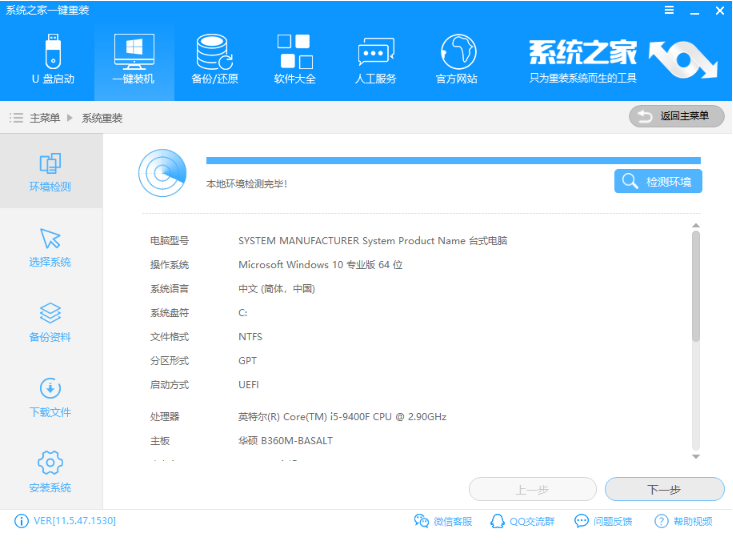
4、选择需要安装的正版win7系统,点击安装此系统

6、备份重要文件,点击下一步
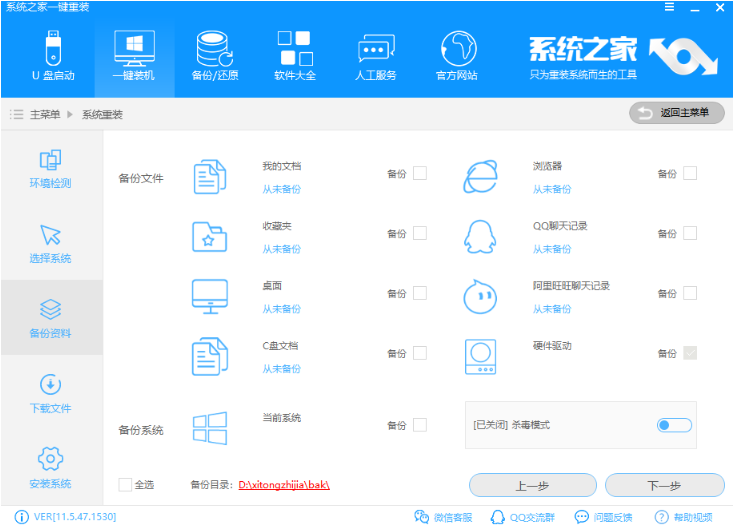
7、点击安装系统
8、之后系统之家就会自动下载、安装win7系统了,学会了就赶紧动手试试吧
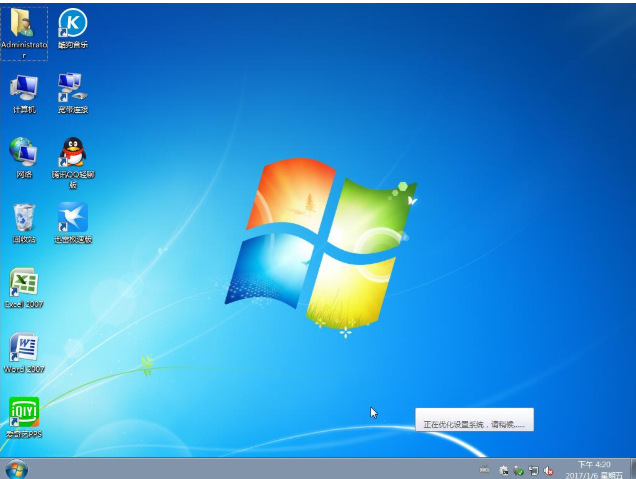
以上就是系统之家重装win7系统的方法了,你学会了吗?